4 módszer az LG telefon visszaállítására, ha az le van zárva
Ha vissza szeretné állítani zárolt LG okostelefonját, akkor többé nem kell végignéznie egy fárasztó útmutatón. Ebben a bejegyzésben megtanítjuk, hogyan kell állítsa vissza az LG telefont ha ki van zárva, három különböző módon. Szerencsére a legtöbb Android okostelefonnál többféleképpen is visszaállíthatja az eszközt. Ezért még a minta vagy a PIN-kód elfelejtése után is alaphelyzetbe állíthatja az eszközt (majd feloldhatja a zárolást). Olvassa el, és tanulja meg, hogyan állíthat vissza egy LG telefont, ha az különböző módon le van zárva.
- 1. rész: Hogyan lehet visszaállítani az LG telefont a lezárási képernyő eltávolítása után?
- 2. rész: Az LG telefon alaphelyzetbe állítása az Android Eszközkezelővel?
- 3. rész: Hogyan lehet visszaállítani az LG telefont helyreállítási módban?
- 4. rész: Hogyan lehet visszaállítani az LG telefont a gyári visszaállítási kóddal?
1. rész: Hogyan lehet visszaállítani az LG telefont, ha az le van zárva?
Sokunk számára, akik vissza akarjuk állítani a zárolt LG telefont, csak azt szeretnénk, hogy újra beférhessünk a lezárt telefonba. Bár az interneten találunk néhány megoldást a lezárási képernyő eltávolítására, ezek vagy nem működnek túl jól, vagy azt akarják, hogy a telefonon lévő összes személyes adat árán állítsuk vissza a telefon gyári beállításait. Szerencsére itt van DrFoneTool – Képernyőzár feloldása (Android), amivel soha nem látott módon távolíthatja el LG telefonja lezárási képernyőjét.

DrFoneTool – Képernyőzár feloldása (Android)
Távolítson el 4 típusú Android képernyőzárat adatvesztés nélkül
- Eltávolíthat négy képernyőzártípust – mintát, PIN-kódot, jelszót és ujjlenyomatokat.
- Csak a lezárási képernyőt távolítsa el, semmilyen adatvesztés nélkül.
- Semmilyen technológiai tudást nem kértek, hogy mindenki tudja kezelni.
- Munka a Samsung Galaxy S/Note/Tab sorozathoz, valamint az LG G2, G3, G4 stb.
A zárolási képernyő eltávolítása LG telefonról a DrFoneTool segítségével – Képernyő feloldása (Android)
1. lépés: Indítsa el a DrFoneTool programot a számítógépén. Ezután kattintson a Képernyő feloldása funkciót.

2. lépés Csatlakoztassa LG telefonját a számítógéphez. Válassza ki az eszköz modelljét a listából.

3. lépés: Válassza ki a megfelelő telefonmodell-információkat LG telefonjához.

4. lépés. Ezután kövesse a program utasításait a letöltési módba lépéshez.
- Válassza le az LG telefont, és kapcsolja ki.
- Nyomja meg a Bekapcsoló gombot. Amíg lenyomva tartja a Bekapcsoló gombot, csatlakoztassa az USB-kábelt.
- Tartsa lenyomva a Bekapcsoló gombot, amíg a Letöltési mód meg nem jelenik.

5. lépés: Miután a telefon sikeresen elindult letöltési módban, a program automatikusan megpróbálja megfeleltetni a telefon modelljét. Ezután kattintson az Eltávolítás gombra a programban, és a telefon képernyőzára megszűnik.

Néhány másodpercen belül telefonja normál módban újraindul, lezárási képernyő nélkül.
2. rész: Az LG telefon alaphelyzetbe állítása az Android Eszközkezelővel?
Valószínűleg ez a legegyszerűbb módja az Android-eszköz visszaállításának. Az Android Eszközkezelő segítségével nemcsak megtalálhatja eszközét, hanem távolról is módosíthatja a zárolását vagy törölheti az adatait. LG okostelefonja már csatlakozik az eszközkezelőhöz. Mindössze annyit kell tennie, hogy kövesse ezeket az egyszerű lépéseket, hogy megtanulja, hogyan állíthatja vissza az LG Tracfone-t, ha ki van zárva.
1. lépés. Kezdésként egyszerűen látogassa meg Android Eszközkezelő és jelentkezzen be Google Fiókja hitelesítő adataival (amelyhez telefonja már kapcsolódik).
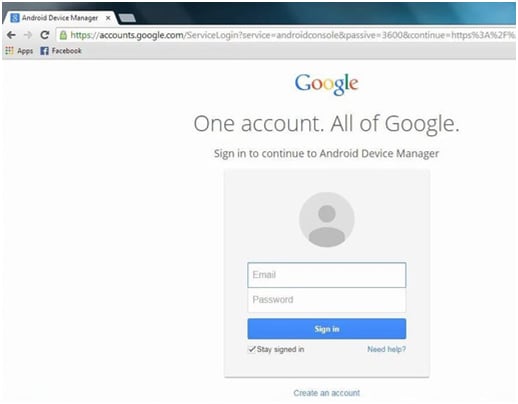
2. lépés: Egyszerűen kattintson az eszköz ikonjára a különféle lehetőségek megjelenítéséhez. Lekérheti eszköze aktuális helyét, lezárhatja, törölheti az adatait, és elvégezhet néhány alapvető műveletet. Ha módosítani szeretné a zárat, egyszerűen kattintson a „zár” opcióra.
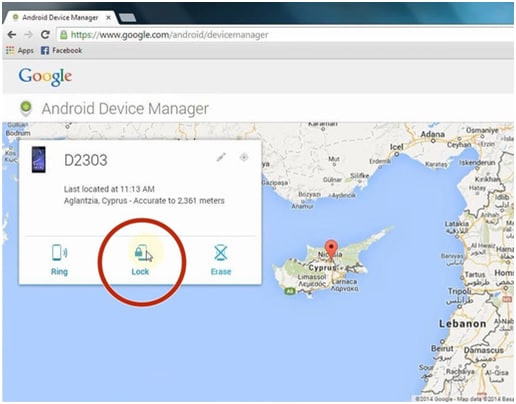
3. lépés Most egy felugró üzenet jelenik meg, amelyben megadhatja az eszköz új jelszavát. Csak kattintson a „Zárolás” gombra, ha végzett a módosítások alkalmazásával.
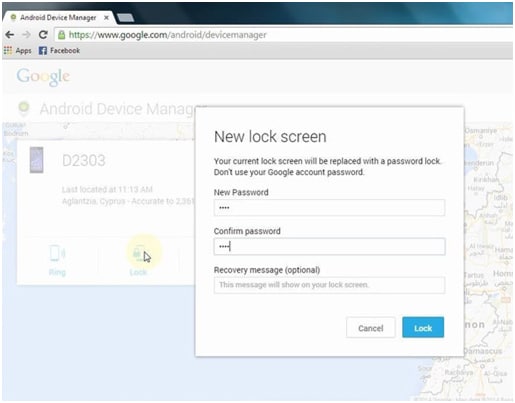
4. lépés. A készülék alaphelyzetbe állításához kattintson a „Törlés” gombra. A művelet megerősítéséhez egy másik felugró üzenet jelenik meg. Csak kattintson ismét a „Törlés” gombra az összes adat eltávolításához LG készülékéről.
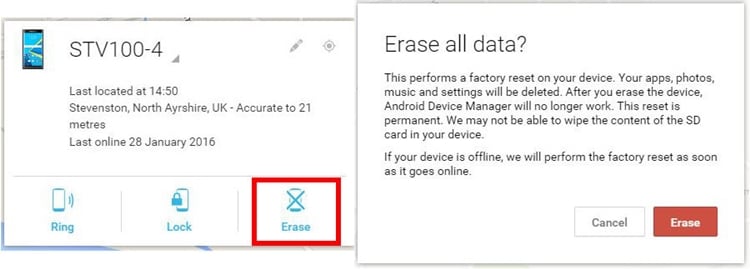
Mindezen műveletek végrehajtása után megtudhatja, hogyan állíthatja vissza az LG telefont, ha le van zárva az Android Eszközkezelővel.
3. rész: Hogyan lehet visszaállítani az LG telefont helyreállítási módban?
Ha szeretné megtanulni, hogyan állíthat vissza egy LG telefont, amikor az le van zárva, akkor bármikor visszaállíthatja azt helyreállítási módba, és elvégezheti a gyári beállítások visszaállítását. Mondanom sem kell, hogy a gyári beállítások visszaállítása után a telefon teljesen visszaáll, és olyan lesz, mint egy vadonatúj eszköz. Miután a telefont helyreállítási módba helyezte, számos műveletet hajthat végre, mint például a partíciók beállítása, alaphelyzetbe állítása stb.
Ne aggódj! Kezdetben kissé nyomasztónak tűnhet, de a folyamat meglehetősen egyszerű. Az alábbi lépések végrehajtásával megtudhatja, hogyan állíthatja vissza az LG telefont helyreállítási móddal zárolva.
1. lépés: Először kapcsolja ki a készüléket, és hagyja pihenni néhány másodpercig. Most helyreállítási módba kell helyeznie. Csak nyomja meg egyszerre a bekapcsoló és a hangerő csökkentése gombot néhány másodpercig, amíg meg nem jelenik a cég logója. Most csak engedje fel a gombokat egy másodpercre, és egyszerre nyomja meg újra. Tartsa lenyomva, amíg a helyreállítási mód menüje meg nem jelenik a képernyőn. Bár ez működik a legtöbb LG-eszközön, időnként az egyik modellről a másikra is változhat.
2. lépés. Remek! Most különféle lehetőségeket láthat a helyreállítási mód menüjében. A menüben navigálhat a Hangerő fel és le gombjával, és kiválaszthat egy lehetőséget a bekapcsoló/kezdőlap gombbal. Lépjen az „Adatok törlése/gyári beállítások visszaállítása” lehetőségre, és válassza ki az eszköz gombjaival. Lehetséges, hogy az „Igen” lehetőséget is ki kell választania, ha a rendszer megkérdezi, hogy törölni kíván-e minden felhasználói adatot a telefonjáról.
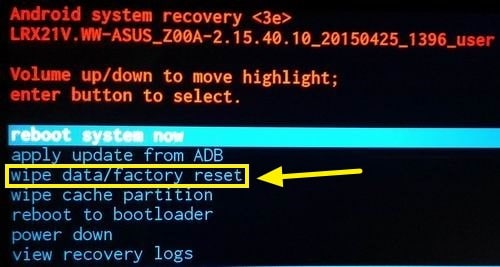
3. lépés: Várjon egy kicsit, mert a műveletek visszaállítják az eszközt a következő néhány percben. Ezután indítsa újra a „Rendszer újraindítása most” opció kiválasztásával, és hagyja, hogy LG telefonja újrainduljon a gyári beállítások visszaállítása után.
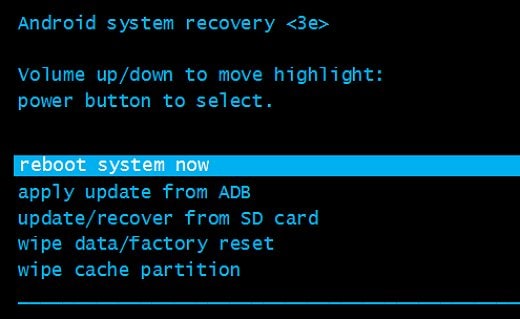
A helyreállítási mód használatával minden LG-eszközt visszaállíthat. Mindössze annyit kell tennie, hogy végrehajtja ezeket az egyszerű lépéseket, hogy megtanulja, hogyan állíthatja vissza az LG tracfone-t, ha ki van zárva.
4. rész: Hogyan lehet visszaállítani az LG telefont a gyári visszaállítási kóddal?
Sokan ezt nem tudják, de a legtöbb eszközt alaphelyzetbe állíthatjuk a segélyhívó tárcsázó segítségével is. Ha eszköze le van zárva, és az Android Eszközkezelő vagy a Helyreállítási mód segítsége nélkül szeretné visszaállítani, akkor ez nagyszerű alternatíva lesz. Ez egy problémamentes módja az eszköz visszaállításának, anélkül, hogy komplikációkkal kellene szembenéznie.
Még ha telefonja le van zárva, akkor is hozzáférhet a segélyhívó billentyűzetéhez, és bizonyos számjegyek tárcsázásával alaphelyzetbe állíthatja. Az alábbi lépések végrehajtásával megtudhatja, hogyan állíthat vissza egy LG telefont, ha az le van zárva a gyári visszaállítási kóddal.
1. lépés: Amikor a telefon le van zárva, érintse meg a segélyhívó gombot. A legtöbb eszközön vagy saját ikonja van, vagy „vészhelyzet” van ráírva. Megnyílik egy egyszerű tárcsázó, amellyel néhány segélyhívást kezdeményezhet.
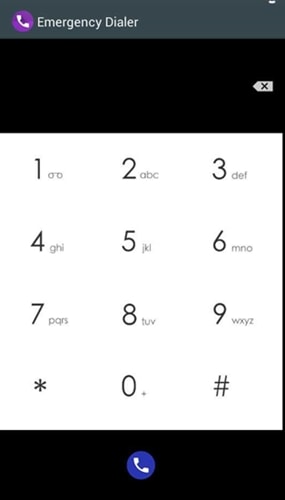
2. lépés: Az eszköz gyári beállításainak visszaállításához érintse meg a 2945#*# vagy 1809#*101# számjegyeket. A legtöbb esetben ezek a kódok működnek, és alaphelyzetbe állítják az eszközt. Ha nem működik, tárcsázza a #668-as számot, miközben lenyomva tartja a bekapcsológombot.
3. lépés. A kód modellenként is eltérő lehet. Bár mindig tárcsázhatja a *#*#7780#*#* számot, mivel ez a legtöbb Android-eszközön működik.
Ez az! Egyszerűen minden probléma nélkül visszaállítja a telefont. Ezeket a billentyűkombinációkat arra is használhatja, hogy megtanulja, hogyan állíthatja vissza az LG Tracfone készüléket zárolt állapotban is.
Miután követte ezen alternatívák bármelyikét, könnyedén, gond nélkül visszaállíthatja eszközét. Az Android Eszközkezelő használatától a gyári visszaállítási kódokig számos módja van LG okostelefonjának problémamentes visszaállításának. Menjen előre, és ossza meg velünk tapasztalatait az alábbi megjegyzésekben.
Legfrissebb cikkek

